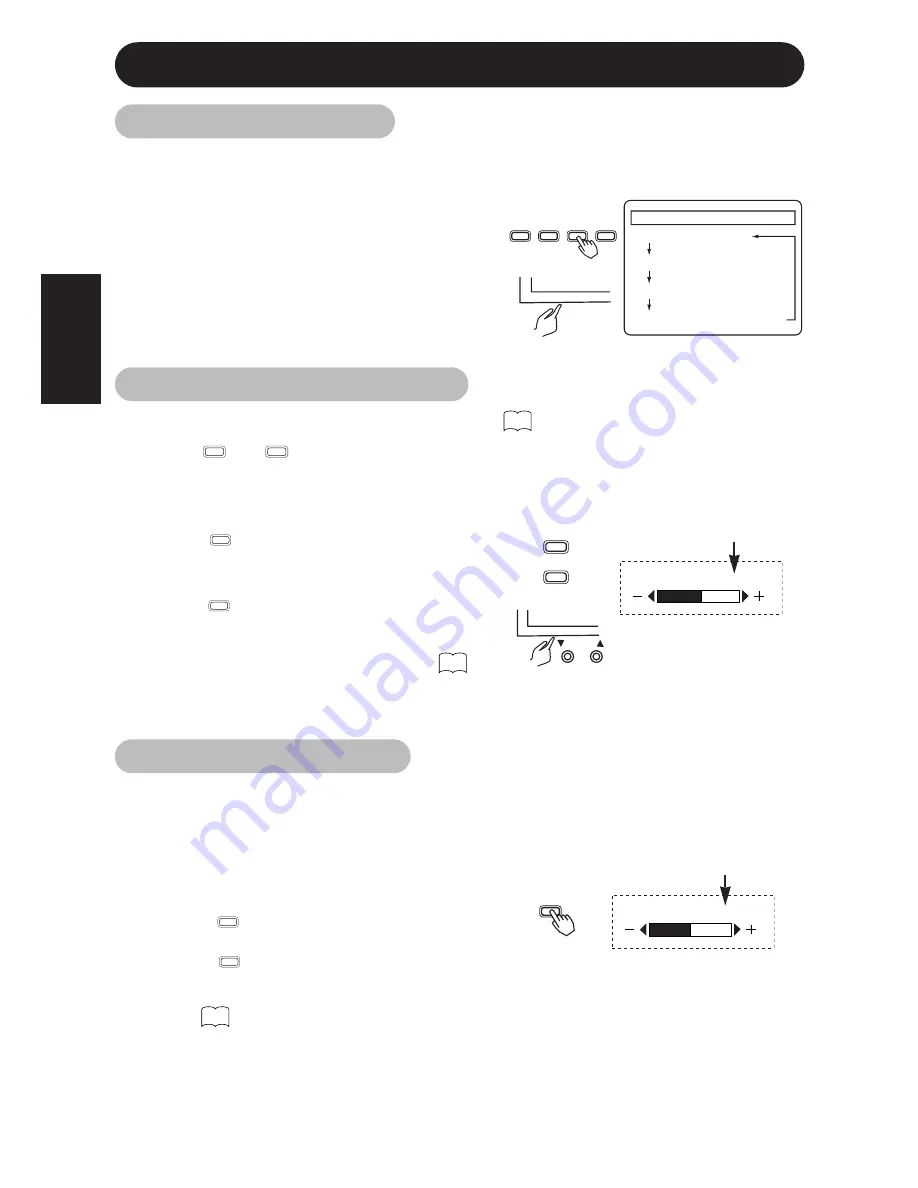
■
Tandis que le système d’affichage sur l’écran , n’est pas visible, appuyez sur la
touche
ou
du boîtier de télécommande (ou sur la touche VOLUME
▲
ou
▼
de l’appareil) pour régler le niveau sonore.
• Pour vous aider, le niveau réglé se trouve affiché tandis que vous appuyez sur ces touches.
•
Tandis que l’aide est visible, appuyez sur la
touche
ou
▲
pour augmenter le niveau
sonore.
•
Tandis que l’aide est visible, appuyez sur la
touche
ou
▼
pour diminuer le niveau
sonore.
• Vous pouvez également régler le niveau sonore
grâce au système d’affichage sur l’écran.
• Le mode permettant le réglage du niveau sonore est abandonné si vous n’appuyez sur
aucune touche pendant 5 secondes. (L’aide au réglage s’efface d’elle-même.)
VOLUME-
VOLUME-
■
L’entrée est sélectionnée en appuyant sur le touche RGB1, RGB2, VIDEO 1 ou
VIDEO 2 de la télécommande. La pression sur le touche INPUT SELECT situé sur
l’unité principale du moniteur change
l’entrée dans cet ordre : RGB1
→
RGB2
→
VIDEO 1
→
VIDEO 2
→
RGB1.
• Si le même signal est envoyé à RVB1 et à
RVB2, la PHASE risque d’être légèrement
décalée ; ceci est normal. Dans ce cas, reréglez la
PHASE du signal utilisé.
FRAN
Ç
AIS
10
INSTRUCTIONS DE FONCTIONNEMMENT (suite)
Appareil
Boîtier de
télécommande
VOLUME-
VOLUME
RVB1 (Entrée D-sub)
Si vous utilisez INPUT SELECT
RVB2 (Entrée BNC)
VIDEO1 (Entrée composite ou S)
VIDEO2 (
Entrée
COMPOSANT)
Sélection de l’entrée
Boîtier de
télécommande
Appareil
RGB 2
RGB 1
VIDEO 2
VIDEO 1
INPUT SELECT
Réglage du niveau sonore
12
14
VOLUME
: 30
Réglage du niveau sonore
Aide au réglage
■
Appuyez sur la touche MUTE du boîtier de télécommande pour atténuer les sons.
• Quand vous appuyez sur la touche, [VOLUME
OFF] (rose) et le réglage du niveau sonore
s’affichent à titre d’aide.
• Tandis que le son est atténué, appuyez sur la
touche
pour diminuer le niveau sonore.
• Tandis que le son est atténué, appuyez sur la
touche
pour rétablir les sons.
• Vous pouvez également régler le niveau sonore du
son atténué grâce au système d’affichage sur
l’écran.
■
Appuyez une nouvelle fois sur la touche MUTE du boîtier de télécommande pour
rétablir le niveau sonore; l’aide concerne VOLUME (bleu) et le niveau sonore peut
être réglé.
• Si vous utilisez MUTE, le guide reste affiché pendant 5 secondes, puis il disparaît.
VOLUME-
Atténuation des sons
Boîtier de
télécommande
MUTE
VOLUME OFF : 30
Réglage du niveau sonore
(Les indications affichées
sont de couleur rose.)
14
Summary of Contents for Ultravision Digital 42HDW10
Page 38: ......
















































